您可以設定閘道以遞交給合作夥伴。閘道充當合作夥伴閘道時,您可以設定遞交介面、靜態路由、BGP 和其他設定。
請確定已指派合作夥伴閘道角色給要遞交的閘道。在合作夥伴入口網站中,按一下閘道 (Gateways),然後按一下現有閘道的連結。在所選閘道的內容 (Properties) 區段中,您可以啟用合作夥伴閘道角色。
若要進行遞交設定,請移至客戶組態 (Customer Configuration) 頁面。
- 在合作夥伴入口網站中,按一下管理客戶 (Manage Customers)。
- 選取客戶,然後按一下,或按一下客戶的連結。
- 在客戶或企業入口網站中,按一下。
- 在客戶組態 (Customer Configuration) 中,導覽至閘道集區 (Gateway Pool) 區段,然後選取啟用合作夥伴遞交 (Enable Partner Handoff) 核取方塊。
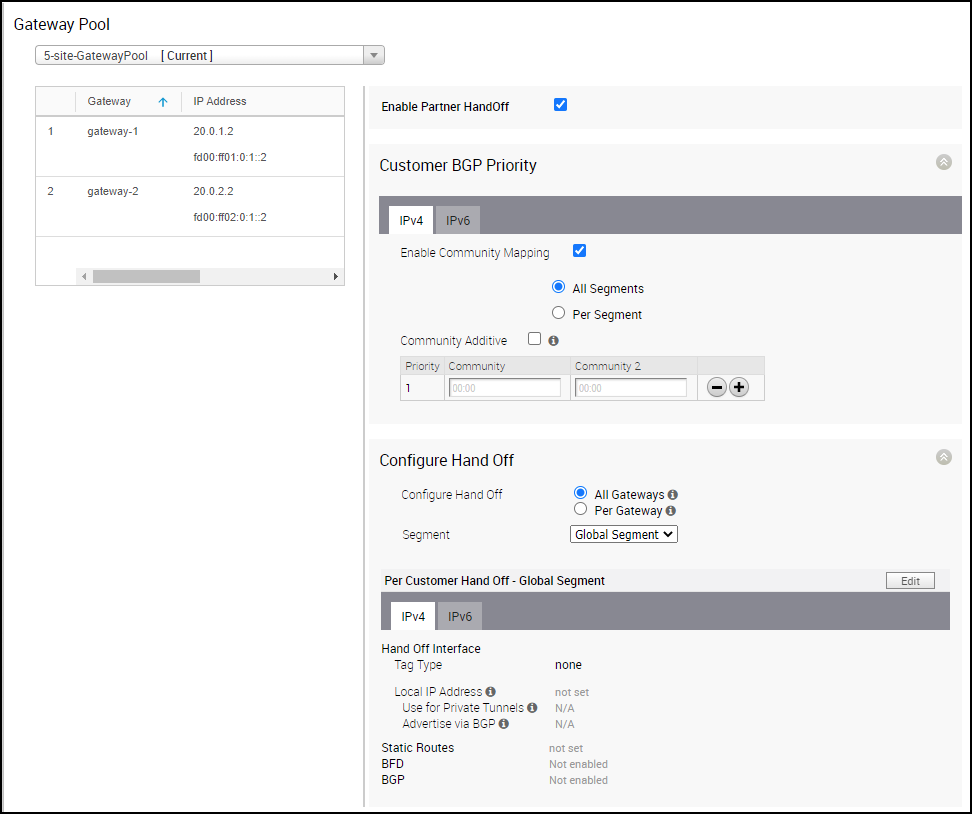
進行下列設定:
客戶 BGP 優先順序 (Customer BGP Priority)
- 選取啟用社群對應 (Enable Community Mapping),以設定將在 BGP 通告的路由中標記的社群屬性。
- 依預設,社群對應會設定為所有區段。如果您想要針對特定區段設定社群屬性,請選擇每個區段 (Per Segment),然後從下拉式清單中選取區段。
- 選取社群累加 (Community Additive) 核取方塊,以啟用與特定自動社群組態相關聯的累加選項。此選項會針對從覆疊接收的首碼保留傳入社群屬性,並在合作夥伴閘道上將已設定的自動社群附加至首碼。因此,MPLS PE 端接收的首碼具有所有社群屬性,包括自動社群屬性。
- 在社群 (Community) 和社群 2 (Community 2) 欄位中,輸入社群屬性。按一下加號 (+) 圖示以新增更多社群屬性。
設定遞交 (Configure Hand Off)
- 依預設,遞交組態會套用至所有閘道。如果您想要設定特定閘道,請選擇每個閘道 (Per Gateway),然後從下拉式清單中選取閘道。
- 依預設,遞交組態會套用至所有區段。如果您想要設定特定區段,請從下拉式清單中選取區段 (Segment)。
- 若要設定所有閘道,請按一下編輯 (Edit) 選項。如果您已選取特定閘道,請按一下按一下這裡以設定 (Click here to configure) 連結。
會顯示遞交詳細資料 (Hand Off Details) 視窗,您可以設定下圖中顯示的選項。如需 [遞交詳細資料 (Hand Off Details)] 選項的說明,請參閱下表。
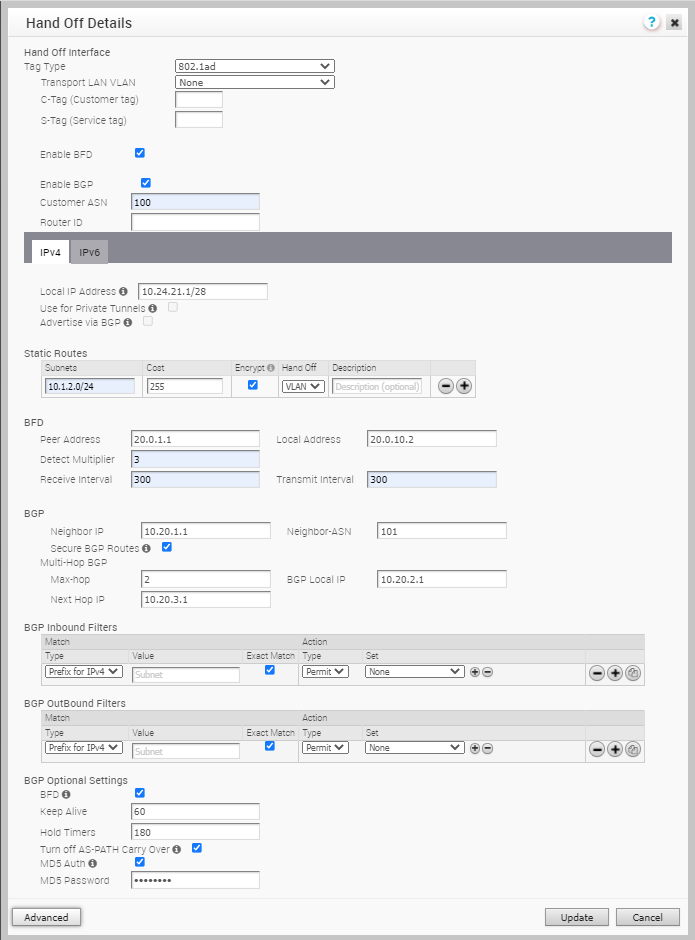
| 選項 | 說明 |
|---|---|
| 遞交介面 (Hand Off Interface) | |
| 標籤類型 (Tag Type) | 選擇標籤類型,即封裝,閘道於其中將客戶流量遞交給路由器。以下是可用的標籤類型:
|
| 傳輸 LAN VLAN (Transport LAN VLAN) | 僅在您選擇的標籤類型是 802.1ad / QinQ(0x8100) / QinQ(0x9100) 時,才能使用此選項。選擇要設定傳輸 VLAN 的標籤類型。 |
| C 標籤 (客戶標籤) (C-Tag (Customer tag)) | 輸入客戶 VLAN 標籤 |
| S 標籤 (服務標籤) (S-Tag (Service tag)) | 輸入服務提供者定義的 VLAN 標籤 |
| 本機 IP 位址 (Local IP Address) | 輸入邏輯遞交介面的本機 IP 位址。 |
| 用於私人通道 (Use for Private Tunnels) | 選取此核取方塊,讓私人 WAN 連結連線到合作夥伴閘道的私人 IP 位址。如果已在閘道上啟用私人 WAN 連線,Orchestrator 會進行稽核,以確保本機 IP 位址對於企業內的每個閘道是唯一的。 |
| 透過 BGP 通告 (Advertise via BGP) | 選取此核取方塊,以透過 BGP 自動通告合作夥伴閘道的私人 WAN IP。系統會使用現有的本機 IP 位址來提供連線。 |
| 靜態路由 (Static Routes) – 按一下加號 (+) 圖示以新增更多路由。 | |
| 子網路 (Subnets) | 輸入閘道應向 Edge 通告的靜態路由子網路 IP 位址。 |
| 成本 (Cost) | 輸入在路由上套用權重的成本。範圍從 0 到 255。 |
| 加密 (Encrypt) | 選取此核取方塊,以加密 Edge 和閘道之間的流量。 |
| 遞交 (Hand off) | 選取 VLAN 或 NAT 作為遞交類型。 |
| 說明 (Description) | 選擇性地輸入靜態路由的描述性文字。 |
| BFD | |
| 啟用 BFD (Enable BFD) | 選取此核取方塊可為 BGP 芳鄰啟用 BFD 訂閱,並設定 BFD 設定。 |
| 對等位址 (Peer Address) | 輸入遠端對等的 IP 位址,以起始 BFD 工作階段。 |
| 本機位址 (Local Address) | 為對等接聽程式輸入本機設定的 IP 位址。此位址會用來傳送封包。 |
| 偵測乘數 (Detect Multiplier) | 輸入偵測時間乘數。遠端傳輸間隔與此值相乘,可決定連線中斷的偵測計時器。範圍為 3 到 50,預設值為 3。 |
| 接收間隔 (Receive Interval) | 輸入系統可從 BFD 對等接收控制封包的時間間隔下限 (以毫秒為單位)。範圍為 300 到 60000 毫秒,預設值為 300 毫秒。 |
| 傳輸間隔 (Transmit Interval) | 輸入本機系統可傳送 BFD 控制封包的時間間隔下限 (以毫秒為單位)。範圍為 300 到 60000 毫秒,預設值為 300 毫秒。 |
| BGP | |
| 啟用 BGP | 選取此核取方塊,以啟用 BGP 並設定 BGP 組態。 |
| 客戶 ASN (Customer ASN) | 輸入客戶自發系統編號。 |
| 芳鄰 IP (Neighbor IP) | 輸入已設定的芳鄰網路的 IP 位址。 |
| 芳鄰 ASN (Neighbor-ASN) | 輸入芳鄰網路的 ASN。 |
| 安全 BGP 路由 (Secure BGP Routes) | 選取此核取方塊,以對透過 BGP 路由的資料轉送啟用加密。 |
| 躍點上限 (Max-hop) | 輸入為 BGP 對等啟用多重躍點的躍點數目上限。範圍為 1 到 255,預設值為 1。
備註: 此欄位僅在本機 ASN 和鄰近 ASN 不同時才可供 eBGP 芳鄰使用。有了 iBGP,如果這兩個 ASN 相同,則依預設會有多重躍點,並且無法設定此欄位。
|
| BGP 本機 IP | 本機 IP 位址等同於回送 IP 位址。輸入 BGP 芳鄰可用作傳出封包來源 IP 位址的 IP 位址。如果您未輸入任何值,則會將遞交閘道的 IP 位址作為來源 IP 位址。
備註: 對於 eBGP,只有在 [躍點上限 (Max-hop)] 計數大於 1 時,才能使用此欄位。對於 iBGP,它一律可用,因為 iBGP 本身就是多重躍點。
|
| 下一個躍點 IP | 請輸入 BGP 將用來到達目的地的下一個躍點 IP 位址。 |
| BGP 輸入/輸出篩選器 (BGP Inbound/Outbound Filters) – 按一下加號 (+) 圖示以新增更多篩選器。 | |
| 類型 (相符) (Type (Match)) | 選擇要考慮與流量相符的 BGP 屬性類型。您可以選擇首碼 (Prefix) 或社群 (Community)。 |
| 值 (Value) | 根據選取為類型的 BGP 屬性輸入值。 |
| 完全相符 (Exact Match) | 選取此核取方塊,以完全符合屬性。 |
| 類型 (動作) (Type (Action)) | 選擇符合時要執行的動作。您可以允許或拒絕流量。 |
| 設定 (Set) | 您可以為符合篩選準則的路由設定屬性的值。 從下列屬性中選擇,然後輸入要為相符路由設定的對應值:
|
| 路由摘要 (Route Summarization)
備註: 「路由摘要」是一項有助於將整體路由保持在可管理狀態的功能。僅在 5.1 版的傳統 Orchestrator UI 中才有提供此功能。
|
|
| 子網路 (Subnet) | 輸入 IP 位址。 |
| AS 集合 (AS Set) | 如果適用,請按一下該核取方塊。選取此核取方塊,可允許接收和處理 BGP 路由,即使 Edge 在 AS-Path 中偵測到其自己的 ASN 亦然。 |
| 僅限摘要 | 如果適用,請按一下該核取方塊。選取該核取方塊時,僅允許傳送彙總的路由。 |
| BGP 選用設定 (BGP Optional Settings) | |
| 路由器識別碼 (Router ID) | 輸入用於識別 BGP 路由器的路由器識別碼。 |
| 保持運作 (Keep Alive) | 輸入 BGP 保持運作時間 (以秒為單位)。預設計時器為 60 秒。 |
| 保存計時器 (Hold Timers) | 輸入 BGP 保存時間 (以秒為單位)。預設計時器為 180 秒。 |
| 關閉 AS-PATH 延續 (Turn off AS-PATH Carry Over) | 選取此核取方塊,以關閉 AS-PATH 延續,這會影響輸出 AS-PATH,使 L3 路由器優先使用指向 PE 的路徑。如果您選取此選項,請務必調整網路以避免路由迴圈。建議不要選取此核取方塊。 |
按一下更新 (Update) 以儲存設定。此外,在客戶組態 (Customer Configuration) 頁面中,按一下儲存變更 (Save Changes) 以啟用設定。